Win11系统鼠标自动漂移的解决流程,Win11系统鼠标自动漂移的解决流程
作者:post 来源:第七下载 更新:2022-10-13 13:37:13 阅读:次
用手机看
- iOS版
第七下载为用户带来Win11系统鼠标自动漂移的解决流程的相关资讯,随着Windows11系统的发布使用,目前Windows11系统也是逐渐趋于稳定,于是就有不少在观望的用户也开始升级了。有小伙伴在升级Win11系统后,发生了电脑鼠标自动漂移的问题,尤其是在迅速拖拽窗口的情况下更为显著。那这是什么原因呢?接下来和小编一起来学习一下Win11系统鼠标自动漂移的解决方法,希望大家会喜欢。
Win11系统鼠标自动漂移的解决方法:
方法一:
1、首先我们右键此电脑,打开管理。
2、接着依次展开其中的任务计划程序库-Microsoft-Windows文件夹。
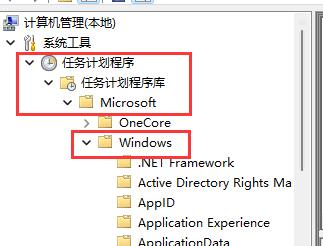
3、然后在左侧列表下找到TPM,点击进入。
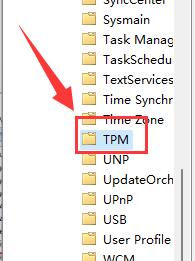
4、进入后,右键最上方的任务,将他禁用即可。
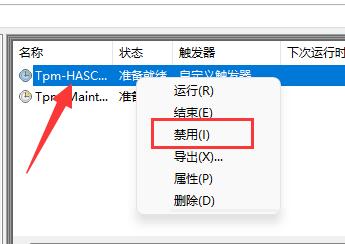
方法二:
1、如果禁用了任务还是鼠标漂移,可能是软件冲突。
2、根据用户反馈,这可能是由于translucentTB导致的,右键将它退出即可解决鼠标漂移。
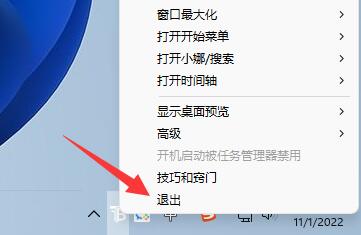
以上介绍的内容就是关于Win11系统鼠标自动漂移的解决方法,不知道大家学会了没有,如果你也遇到了这样的问题的话可以按照小编的方法自己尝试一下,希望可以帮助大家解决问题,谢谢!!!想要了解更多的Windows11技巧请关注win11系统相关内容。
以上就是ie小编带来Win11系统的教程,想了解更多手游资讯、攻略就收藏第七下载,精彩内容为您呈现!
- Win11自带虚拟机怎么使用,Win11自带虚拟机使用流程 10-16
- 百度地图全景游圣诞玩法分享,百度地图全景游全球迎圣诞如何参与 10-16
- 支付宝订阅跨年烟花提醒流程,支付宝跨年烟花活动如何订阅 10-16
- 百度地图设置导航静音模式教程,百度地图如何关闭导航语音 10-16
- 闲鱼关闭允许查看关注流程,闲鱼如何禁止他人查询关注 10-16
- 微信支付分自动扣费服务的关闭流程,微信支付分自动扣费服务在哪里关闭 10-16
- iqooNeo5s调节屏幕刷新率流程,iqooNeo5s如何设置刷新率 10-16
- 手机钉钉翻译文本操作一览,钉钉文档翻译在哪 10-16
- 希壤登录及操作流程,希壤如何注册 10-16


 街机之三国战记
街机之三国战记 少年刀剑笑
少年刀剑笑 本源军团
本源军团 祖玛传奇
祖玛传奇 银之守墓人
银之守墓人 原神
原神 地下城与勇士手游
地下城与勇士手游 掌上英雄联盟
掌上英雄联盟 王者荣耀
王者荣耀 实况足球2022
实况足球2022 率土之滨
率土之滨 梦幻西游手游
梦幻西游手游 第五人格
第五人格 天涯明月刀手游
天涯明月刀手游 问道2手游
问道2手游 航海王激战
航海王激战 传奇无双
传奇无双 史上最坑爹的游戏2
史上最坑爹的游戏2